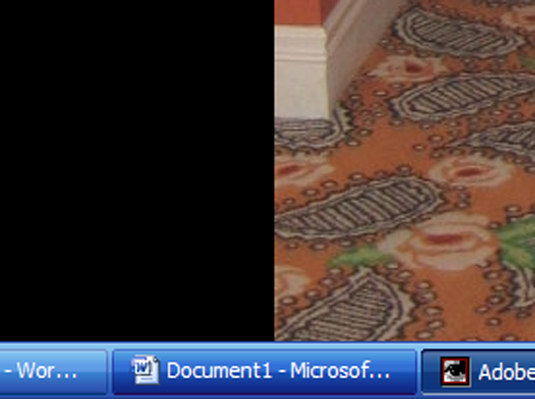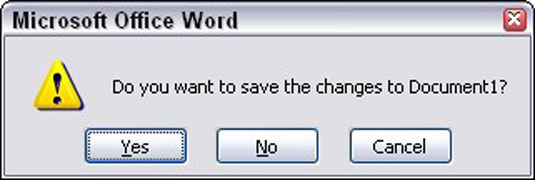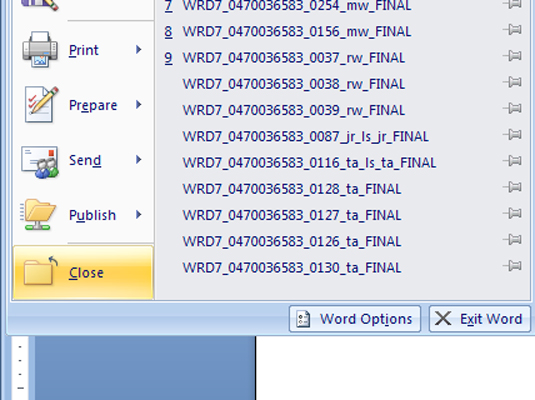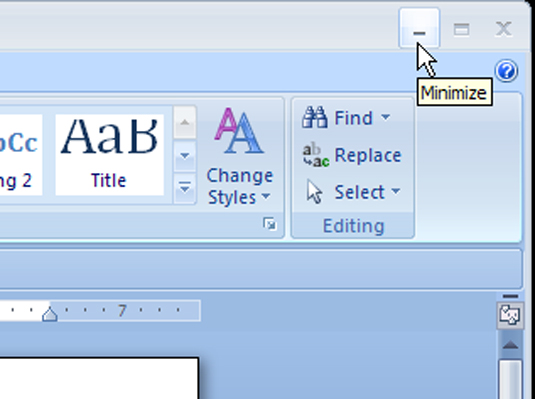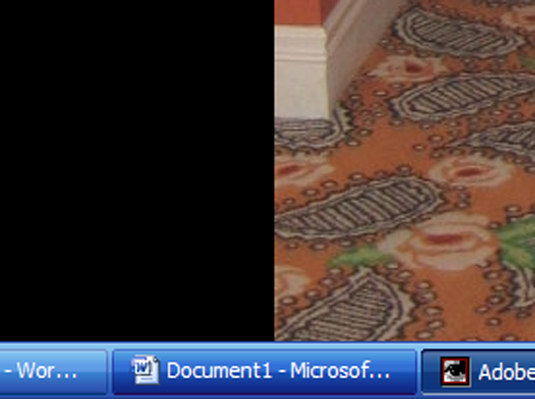Ha végzett a szövegszerkesztéssel, kiléphet vagy kicsinyítheti a Word 2007-et. Ha nem számít, hogy hamarosan visszatér hozzá, akkor egyszerűen ki kell lépnie a programból. Ha csak leállítja a munkát egy dokumentumon, hogy egy másikon dolgozzon, bezárhatja a dokumentumot, majd megnyithat egy másikat. Vagy a Kicsinyítés gombbal elrejtheti a Word-t, miközben éppen nem csinál mást.
Kilépés a Word 2007-ből
Az Office gomb menüjéből válassza a Kilépés a Word parancsot.
Mentse el a fájlokat, amikor a Word erre kéri.
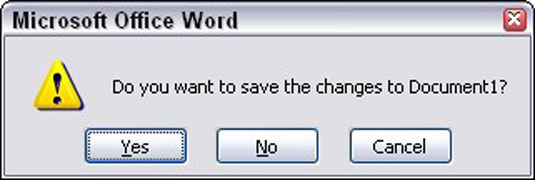
-
Kattintson az Igen gombra a fájl mentéséhez. Ha még nem tette meg, előfordulhat, hogy meg kell adnia a fájl nevét.
-
Ha nem érdemes menteni, kattintson a Nem gombra.
-
Kattintson a Mégse gombra az Exit Word parancsból való kilépéshez és a Wordbe való visszatéréshez.
Ha a kilépés mellett dönt, a Word bezárja az ablakot. buzi! Elment. Visszatér a Windowshoz vagy más programhoz.
Hogyan állíthatja le, amit csinál anélkül, hogy kilépne a Word 2007-ből
Dokumentum bezárásához a Wordben válassza a Bezárás parancsot az Office gomb menüjéből. Ezzel nem lép ki a Wordből, de eltávolítja a dokumentumot a képernyőről, lehetővé téve, hogy a Wordben maradjon, vagy egy másik dokumentumon dolgozzon.
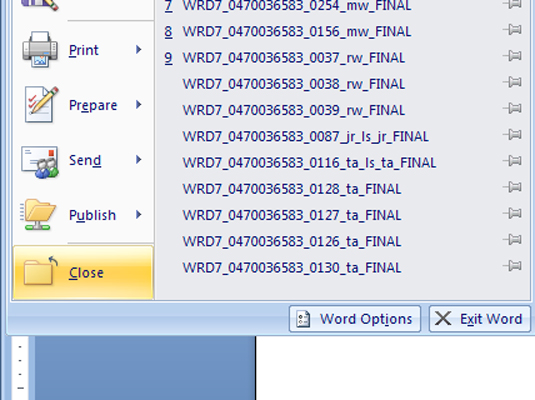
Elteszi a Word 2007-et varázslatra
Nem kell kilépnie a Wordből, ha tudja, hogy hamarosan újra használni fogja. A titok a Minimalizálás gomb használata. A Minimalizálás gomb az ablak jobb felső sarkában található három gomb közül az első.
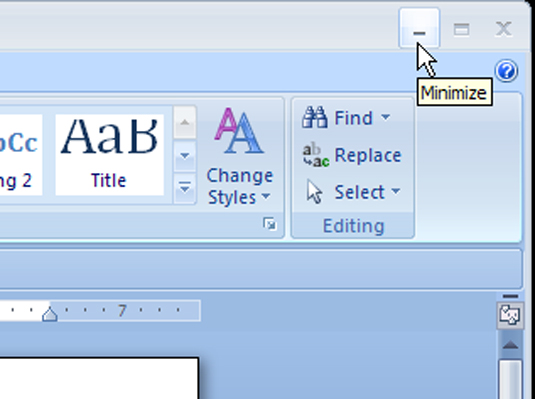
Thwoop! Elment! Ha az ablak nincs az útból, más dolgokat is végezhet számítógépével. Ezután, amikor ismét készen áll a szövegszerkesztésre, kattintson a Word gombra a tálcán.